Wat voor soorten fanwerken kan ik op het AO3 plaatsen?
Je kan fanwerken plaatsen die bestaan uit tekst, afbeeldingen, video of audiobestanden, of een combinatie hiervan. Je kan ook Spotify en 8Tracks afspeellijsten plaatsen.
Op dit moment kan het Archive of Our Own - AO3 (Ons Eigen Archief) alleen tekst bewaren. Andere bestandtypes moeten op een externe website worden bewaard. Je kan dan HTML gebruiken om het extern bewaarde bestand in een AO3 post in te sluiten. Je kan ook een link plaatsen naar de site waar het bestand wordt bewaard. Ga naar deze Veelgestelde Vragen voor meer hulp:
- Hoe plaats ik een nieuw werk?
- Hoe plaats ik een afbeelding?
- Hoe plaats ik een video?
- Hoe plaats ik een audiobestand?
- Hoe plaats ik een afspeellijst?
- Hoe plaats ik een podfic?
Kan ik werken plaatsen in andere talen dan Engels?
Ja! Je kan werken plaatsen in alle talen. Om het makkelijker te maken voor gebruikers om je werk te vinden, kan je aan het Archive of Our Own - AO3 (Ons Eigen Archief) laten weten in welke taal jouw werk is geschreven door de “Choose a language” (Kies een taal) lijst te gebruiken op de Post New Work (Nieuw Werk Plaatsen) of de Edit Work (Werk Aanpassen) pagina’s. Engels is standaard geselecteerd als taal. Als je taal niet in de lijst staat, kan je ons contacteren om het ons te laten weten.
Hoe plaats ik een nieuw werk?
Om een nieuw werk te plaatsen gebruik je de “Post New” (Plaats Nieuw) knop op je Dashboard, of volg je de “Post” link rechtsboven aan elke Archive of Our Own - AO3 (Ons Eigen Archief) pagina. Deze brengen je naar de Plaats Nieuw Werk pagina. Hier kan je informatie over het werk in een reeks van velden invullen, en dan het werk zelf publiceren.
BELANGRIJK: Denk eraan dat wij afraden om het werk op te stellen op de Plaats Nieuw Werk pagina zelf. Deze pagina slaat niet automatisch je voortgang op. Om te voorkomen dat je werk verliest, is het het beste om het werk op te stellen in een externe applicatie en daarna te kopiëren en plakken naar het AO3.
De informatie die je invult is verdeeld in vier groepen van velden: Tags, Preface (Inleiding), Associations (Associaties), en Privacy. Hierna komt het veld Work Text (Werktekst), en uiteindelijk de "Preview", "Post Without Preview" (Plaats Zonder Preview), en "Cancel" (Annuleer) knoppen.. Verplichte velden zijn gemarkeerd met een sterretje.
Tags
De Tags sectie bevat de volgende velden:
- Rating (Classificatie): Je moet óf je werk een classificatie geven of de “Not Rated” (Niet Geclassificeerd) optie kiezen. Er zijn geen strikte regels over welke classificatie geschikt is voor welke inhoud, maar het volgende kan je gebruiken als een richtlijn: “General Audiences” (Algemeen Publiek) is bedoeld voor het minst grafische/expliciete materiaal, gevolgd door “Teen and Up Audiences” (Tiener en Ouder Publiek), “Mature” (Volwassen), en als laatste “Explicit” (Expliciet) als het meest grafische/expliciete. Misleidende classificaties kunnen leiden tot klachten van gebruikers, die we zullen behandelen in overeenstemming met de Servicevoorwaarden. Het Classificatieveld kan niet leeg worden gelaten, maar als je wil kan je kiezen voor de “Not Rated” standaardwaarde. Een gebruiker die een “Not Rated, “Mature”, of “Explicit”-geclassificeerd werk bekijkt, zal een waarschuwing krijgen (tenzij ze dit hebben uitgeschakeld in hun voorkeuren) om te waarschuwen dat het werk mogelijk volwassen inhoud bevat.
- AO3 Warnings (AO3 Waarschuwingen): Waarschuwingen zijn bedoeld om gebruikers de mogelijkheid te geven om bepaalde soorten inhoud te vermijden. De vier Waarschuwingen zijn “Graphic Depictions of Violence” (Grafische Weergaven van Geweld), “Major Character Death” (Hoofdpersoon Sterft), “Rape/Non-Con”(Verkrachting/Opgedrongen Seks), voor werken die opgedrongen seksuele activiteiten weergeven, en “Underage” (Minderjarig), voor werken die seksuele situaties met minderjarigen weergeven. Selecteer “Choose Not To Use Archive Warnings” (Kies Ervoor Geen Archiefwaarschuwingen Te Gebruiken) om aan te geven dat elk van deze waarschuwingen van toepassing kunnen zijn en dat gebruikers doorgaan op eigen risico; dit is een goede keuze als je er niet zeker van bent of de waarschuwingen van toepassing zijn. Net als bij de classificaties kan het niet gebruiken van geschikte waarschuwingen leiden tot klachten en acties door de Misbruik Commissie, in overeenstemming met de Servicevoorwaarden. Het Waarschuwingenveld kan niet leeg worden gelaten.
-
Fandoms
Je bent verplicht om een of meer fandomtags aan je werk toe te voegen. Wanneer je dit veld invult, kan je kiezen uit de auto-complete lijst van fandoms of handmatig namen van fandoms invoeren als ze niet in de lijst staan. Verschillende fandomnamen moeten gescheiden worden met komma’s. Je kan zoveel fandomtags toevoegen als je wil. Om een fandomtag te verwijderen, gebruik je de rode "×" knop naast de fandomnaam. Voor meer informatie over hoe fandomtags werken, ga je naar Wat zijn de verschillende tagtypes? Het Fandomsveld kan niet leeg worden gelaten.
-
Category (Categorie): Je kan een of meerdere categorieën aangeven van seksuele/romantische relaties in het werk. De beschikbare categorieën zijn F/F (vrouw/vrouw relaties), F/M (vrouw/man relaties), Gen (geen romantische/seksuele relaties, of relaties die niet de primaire focus zijn van het werk), M/M (man/man relaties), Multi (meer dan een soort relatie, of een relatie met meerdere partners), en Other (andere relaties).
Je kan zoveel van deze opties kiezen als je wil, of het veld leeg laten.
- Relationships (Relaties): Je kan een of meerdere relatietags toevoegen aan je werk. Wanneer je dit veld invult, kan je kiezen uit de auto-complete lijst van relaties of handmatig namen van relaties invoeren als ze niet in de lijst staan. In de auto-complete worden relaties vermeld met de volledige namen van de betrokken personages (bijvoorbeeld, “Elizabeth Bennet/Fitzwilliam Darcy”). Verschillende relatienamen moeten worden gescheiden met komma’s. Je kan zoveel relatietags toevoegen als je wilt. Om een relatietag te verwijderen, gebruik je de rode "×" knop naast de relatienaam. Voor meer informatie over hoe relatietags werken, ga je naar Wat zijn de verschillende tagtypes? Dit veld kan leeg worden gelaten.
-
Characters
(Personages): Je kan een of meerdere personages aangeven die in het werk voorkomen. Wanneer je dit veld invult, kun je kiezen uit de auto-complete lijst van personages of handmatig namen van personages invoeren als ze niet in de lijst staan. Verschillende namen van personages moeten gescheiden worden met komma’s. Je kan zoveel personagetags toevoegen als je wil. Om een personagetag te verwijderen, gebruik je de rode "×" knop naast de naam van het personage. Voor meer informatie over hoe personagetags werken, ga je naar Wat zijn de verschillende tagtypes? Dit veld kan leeg worden gelaten.
-
Additional Tags
(Extra Tags): Je kan ook willekeurige andere tags aan je werk toevoegen. Verschillende tags moeten worden gescheiden door komma’s. Als een tag al wordt gebruikt op het AO3, dan zal deze worden getoond als een auto-complete suggestie. Om een tag te verwijderen, gebruik je de rode "×" knop naast de tagnaam. Voor meer informatie over hoe extra/vrijevorm tags werken, ga je naar Wat zijn de verschillende tagtypes? Dit veld kan leeg worden gelaten.
- Title (Titel): Geef jouw werk een titel. Dit veld kan niet leeg worden gelaten.
-
Author/Pseuds
(Auteur/Pseudoniemen): Als je pseudoniemen hebt toegevoegd aan jouw account, dan kan je met dit veld aangeven welke pseudoniem je wil gebruiken voor dit werk. Je kan meer dan een pseudoniem kiezen. Je kan een werk niet anoniem plaatsen. (Als je je werk wilt anonimiseren dan kan je het verlaten. Ga naar de Veelgestelde Vragen over Verlaten voor meer informatie.) Dit veld is niet beschikbaar als je geen pseudoniemen hebt toegevoegd aan je account. Ga naar Hoe voeg ik een nieuw pseudoniem toe? voor meer informatie.
-
Add co-authors?
(Co-auteurs toevoegen?): Na het selecteren van deze optie kan je de gebruikersnamen of pseudoniemen toevoegen van andere AO3-leden die mede-maker zijn van het werk. Auto-complete suggesties zullen verschijnen om je te helpen. Alle mede-makers zullen volledig in staat zijn het werk te bewerken (of zelfs te verwijderen). Iedereen die is geabonneerd op een van de mede-makers zal een e-mail krijgen als het werk is geplaatst of geüpdatet.
- Let op: het is belangrijk dat je het juiste account selecteert wanneer je een mede-maker toevoegt, omdat het niet mogelijk is om deze te verwijderen nadat het werk is geplaatst. De mede-makers moeten zichzelf verwijderen.
Voor meer informatie over dit veld kan je terecht bij Hoe verwijder of voeg ik mede-makers toe?
-
Summary
(Samenvatting): Je kan een korte tekst toevoegen die de inhoud van het werk omschrijft. Deze tekst zal in de werklijsten verschijnen (samen met de titel, pseudoniem(en) van de maker, en tags), wat gebruikers de mogelijkheid geeft om te beslissen welk werk ze willen bezoeken.
-
Notes (Opmerkingen):
Er zijn twee aparte velden voor opmerkingen die aan het begin of einde van een werk worden getoond. Als je eenmaal “at the beginning” (aan het begin) of “at the end” (aan het einde) hebt aangevinkt, zal een tekstveld verschijnen dat je kan invullen. Opmerkingsvelden zijn optioneel; je kan eentje gebruiken, allebei, of geen van beiden.
Associations (Associaties)
De Associaties sectie bevat de volgende velden:
-
Does this fulfill a challenge assignment?
(Vervult dit een opdracht voor een uitdaging?) Jouw openstaande opdrachten voor uitdagingen, als je die hebt, worden in dit veld getoond. Als het werk dat je plaatst bedoeld is om een van deze te vervullen, dan selecteer je dat hier. Dit zal automatisch jouw werk toevoegen aan de verzameling van uitdagingen (of het indienen voor goedkeuring) en zal ook jouw opdracht als vervuld markeren voor de uitdagingsmoderators. Voor meer informatie, ga naar de Veelgestelde Vragen over Verzamelingen, Uitdagingen en Ruilen. Als je geen openstaande opdrachten hebt zal dit veld niet beschikbaar zijn.
- Fulfill a Claim (Vervul een Claim): Als je een prompt in een prompt meme hebt geclaimd dan verschijnt deze hier. Selecteer welke prompt wordt vervuld met jouw werk. Naast het vervullen van jouw claim, zal dit het werk automatisch in de verzameling plaatsen van de geassocieerde prompt meme en de prompter aanwijzen als ontvanger. Voor meer informatie ga je naar de Veelgestelde Vragen over Verzamelingen, Uitdagingen en Ruilen. Als je geen prompts hebt geclaimd zal dit veld niet beschikbaar zijn.
- Post to Collections / Challenges (Plaats in Verzamelingen/Uitdagingen): Als je dit werk wil plaatsen in een verzameling of uitdaging, voer dan de namen van de verzamelingen in als een komma-gescheiden lijst. Verzamelingsnamen worden automatisch ingevuld als je JavaScript hebt ingeschakeld. Als je JavaScript niet hebt ingeschakeld, dan moet je er goed op letten dat je de unieke naam van elke verzameling hebt gebruikt; deze kun je vinden in de URL van de indexpagina van de verzameling. Bijvoorbeeld de Yuletide 2013 verzameling heeft de unieke naam “yuletide2013”. Voor meer informatie ga je naar de Veelgestelde Vragen over Verzamelingen, Uitdagingen en Ruilen.
- Gift this work to (Geef dit werk cadeau aan): Als jouw werk een cadeau is voor iemand anders, of als blijk van waardering voor iemand, dan kan je hun naam of pseudoniem hier invoeren en dan zal het onder het werk worden weergegeven, direct onder de bijlijn. Ontvangers hoeven geen geregistreerde gebruikers te zijn op het AO3, ook al zal de auto-complete suggesties geven op basis van overeenkomende gebruikersnamen en pseudoniemen als deze er zijn. We zullen geregistreerde gebruikers een bericht sturen als deze zijn geselecteerd als ontvanger van een werk. /li>
- This work is a remix, a translation, a podfic, or was inspired by another work (Dit werk is een remix, een vertaling, een podfic, of was geïnspireerd door een ander werk): Als je een ander werk wil crediteren als de bron van of de inspiratie voor het werk dat je plaatst, dan selecteer je deze optie. Wanneer je de optie selecteert zal een dialoogvenster verschijnen waarin je informatie kan geven over het werk dat je crediteert. Als dat werk zich op het AO3 bevindt, dan kan je met toestemming van de maker ook een link toevoegen.
- This work is part of a series (Dit werk is onderdeel van een serie): Selecteer deze optie om aan te duiden dat het werk dat je plaatst een onderdeel is van een serie. Je kan de naam van een van je bestaande series selecteren, of een nieuwe serienaam ingeven. Ga naar de Veelgestelde Vragen over Series voor meer informatie.
-
This work has multiple chapters (Dit werk heeft meerdere hoofdstukken): Selecteer deze optie als jouw werk meerdere hoofdstukken heeft. (Let op: Ook als je deze optie nu niet selecteert, is het mogelijk om later hoofdstukken toe te voegen. Maar door de optie nu al te kiezen laat je fans weten dat ze nog delen kunnen verwachten.)
Je kan daarna aangeven hoeveel hoofdstukken het werk zal hebben en het huidige hoofdstuk een titel geven. Deze velden zijn beiden optioneel. Als je een nieuw werk plaatst, zal wat je in het Werktekstveld invoert worden beschouwd als het eerste hoofdstuk. Voor meer informatie over het toevoegen van meer hoofdstukken ga je naar Hoe voeg ik een nieuw hoofdstuk toe aan een werk?
- Set a different publication date (Stel een andere publicatiedatum in): Kies deze optie om je werk te antidateren. In chronologische werkoverzichten zal jouw werk op de datum komen te staan die je hier invoert, en niet de datum waarop je het echt geplaatst hebt. Het zal in RSS-feeds nog steeds verschijnen als een nieuw geplaatst werk. Je kan de datum niet verplaatsen naar de toekomst.
- Choose a language (Kies een taal): Selecteer een optie van de lijst om aan te geven in welke taal het werk is. Engels staat als standaard ingesteld. De optie die je hier kiest heeft geen invloed op hoe jouw werk wordt weergegeven. (Bijvoorbeeld, als je Engels selecteert en daarna Japanse tekens in het werk kopieert, dan worden de Japanse tekens nog steeds getoond.) Dit veld is echter wel belangrijk omdat het gebruikers helpt zoeken naar werken in de taal die zij willen.
- Select work skin (Selecteer werkskin): Skins zijn aangepaste stijlformulieren die invloed hebben op de manier waarop AO3 inhoud wordt getoond. Als je werkskins hebt gemaakt, dan kan je deze hier selecteren. Ga naar de Veelgestelde vragen over Skins en de AO3-Interface voor meer informatie.
Privacy
De Privacy sectie bevat de volgende velden:
- Only show your work to registered users (Geef alleen geregistreerde gebruikers toegang tot je werk): Als je deze optie selecteert kunnen alleen ingelogde AO3-gebruikers jouw werken vinden en bezoeken.
- Anonymous commenting disabled (Anoniem commentaar uitgeschakeld): Als deze optie is uitgeschakeld kunnen alleen ingelogde AO3-gebruikers commentaar achterlaten op jouw werk.
Work Text (Werktekst)
Het laatste veld is het Werktekst veld. Hier plak je de inhoud van het werk. Als je “Dit werk heeft meerdere hoofdstukken” hebt geselecteerd, dan zal wat je hier neerzet worden beschouwd als het eerste hoofdstuk. Ga naar Wat is de HTML editor?, Wat is de Rich Text editor?, en Kan ik CSS formatting gebruiken? voor meer informatie over hoe dit veld werkt.
Preview, Plaats, of Annuleer
Aan het einde van het formulier staan knoppen voor “Preview”, “Post Without Preview” (Plaats zonder Preview), en “Cancel” (Annuleer). De “Preview” knop geeft je de mogelijkheid om te zien hoe je werk eruit komt te zien zodat je veranderingen kan maken voordat je het werk plaatst, en het zorgt ervoor dat een opzet van jouw werk bewaard blijft. Met “Post Without Preview” wordt het werk onmiddellijk geplaatst. “Cancel” neemt je mee terug naar het Dashboard; aangezien het formulier niet automatisch opslaat, zullen veranderingen hierdoor verloren gaan, dus gebruik dit voorzichtig.
Ga naar Hoe bewaar ik een werk/hoofdstuk als opzet? en Hoe bewerk of plaats ik een opzet die ik eerder heb bewaard? voor meer informatie over opzetten.
-
Does this fulfill a challenge assignment?
Preface (Inleiding)
De Preface sectie bevat de volgende velden:
Hoe sla ik een werk/hoofdstuk op als opzet?
Om een opzet van je werk op te slaan, open je de Post New Work (Plaats Nieuw Werk) of de Edit Work (Werk Aanpassen) pagina. Vul de pagina in, inclusief alle verplichte velden (aangeduid met een asterisk), en druk op de “Preview” knop. Dit zal je naar de Preview pagina leiden, waar je kan bekijken hoe je werk zal weergegeven worden nadat het is geplaatst. Een boodschap zal verschijnen waarin staat dat een opzet van het werk gemaakt is dat zal verwijderd worden na een maand. Om te leren hoe je je opzet kan terugvinden, ga naarHoe plaats ik of pas ik een opzet aan dat ik opgeslagen heb?
Wanneer je op een preview van een hoofdstuk zit en het previewscherm afsluit zonder het te plaatsen, zal het toegevoegd worden aan je werk als een opzet van een hoofdstuk. Deze zullen niet toegevoegd worden aan je opzetten, die je kan terugvinden onder “My Dashboard” (Mijn Dashboard), maar aan het werk waar het hoofdstuk een onderdeel van is. Om de opzet van het hoofdstuk te verwijderen, aan te passen, of te publiceren, ga je naar het werk en kies je de opzet van het hoofdstuk in de hoofdstukindex of bezoek je onderaan de Gehele Werk pagina. Je zal de opzetten van de hoofdstukken terugvinden aan het einde van je werk.
Hoe voeg ik een nieuw hoofdstuk toe aan een werk?
Om een hoofdstuk aan een werk toe te voegen ga je naar het werk en klik je op de “Add Chapter” (Voeg Hoofdstuk Toe) knop bovenaan de pagina. Hiermee ga je naar de Plaats Nieuw Hoofdstuk pagina. Hier kan je de inhoud plakken en de informatie over het nieuwe hoofdstuk invullen. Let op, individuele hoofdstukken krijgen geen eigen tags. Als je nieuwe tags wil toevoegen die betrekking hebben op de inhoud van het nieuwe hoofdstuk, ga dan naar Hoe bewerk ik de tags op een werk? voor meer informatie.
BELANGRIJK: Denk eraan dat wij afraden om het werk op te stellen op de Plaats Nieuw Werk pagina zelf . Deze pagina slaat niet automatisch jouw voortgang op. Om te voorkomen dat je werk verliest, is het het beste om het werk op te stellen in een externe applicatie en daarna te kopiëren en plakken naar het Archive of Our Own - AO3 (Ons Eigen Archief).
De informatie die je invult is verdeeld over twee groepen van velden: Name, Order and Date (Naam, Volgorde en Datum) en Chapter Preface (Hoofdstukinleiding). Deze worden gevolgd door het Chapter Text (Hoofdstuktekst) veld en de "Preview", "Post Without Preview" (Plaats Zonder Preview), en "Cancel" (Annuleer) knoppen.
Name, Order and Date (Naam, Volgorde en Datum)
De Naam, Volgorde en Datum sectie bevat de volgende velden:
- Chapter Title (Hoofdstuktitel): Geef het hoofdstuk een titel. Als je dit veld leeg laat wordt het hoofdstuknummer gebruikt.
- Chapter Number (Hoofdstuknummer): Geef het hoofdstuk een nummer. Er zijn hier twee nummervelden. Het eerste veld is voor het hoofdstuknummer, dat standaard staat ingesteld om je nieuwste hoofdstuk aan het einde van de lijst te plaatsen. Als je het hoofdstuk een nummer geeft dat al bij een hoofdstuk hoort dat je eerder hebt geplaatst, dan zal het nieuwe hoofdstuk vóór het bestaande hoofdstuk worden geplaatst. Het tweede veld is voor het totale aantal hoofdstukken in het werk. Als je dit veld leeg laat zal het totale nummer te zien zijn als een vraagteken. Gebruikers interpreteren dit meestal als dat je nog niet weet hoeveel hoofdstukken het werk zal hebben.
-
Chapter Publication Date (Hoofdstuk Publicatie Datum): Je kan dit veld gebruiken om je hoofdstuk te antidateren als je dat wil, wat invloed heeft op hoe het werk wordt weergegeven in de chronologische lijsten op de site. Je kan de datum niet in de toekomst zetten. Selecteer het blauwe vraagteken naast de naam van het veld (alt tekst: "Antidateren help") voor meer details over waar dit nog meer invloed op heeft.
Preface (Inleiding)
De Hoofdstukinleiding sectie bevat de volgende velden:
-
Author/Pseuds
(Auteur/Pseudoniemen): Als je pseudoniemen hebt toegevoegd aan jouw account, dan kan je met dit veld aangeven welk pseudoniem je wil gebruiken voor dit hoofdstuk. Je kan meer dan een pseudoniem kiezen. Je kan een werk niet anoniem plaatsen. Dit veld is niet beschikbaar als je geen pseudoniemen hebt toegevoegd aan je account. Ga naar Hoe voeg ik een nieuw pseudoniem toe? voor meer informatie.
-
Add co-authors?
(Co-auteurs toevoegen?): Na het selecteren van deze optie mag je de gebruikersnamen of pseudoniemen toevoegen van andere AO3-leden die mede-maker zijn van het hoofdstuk. Auto-complete suggesties zullen verschijnen om je te helpen. Alle mede-makers zullen volledig in staat zijn het hoofdstuk te bewerken (of zelfs te verwijderen). Iedereen die is geabonneerd op een van de mede-makers zal een email krijgen als het hoofdstuk is geplaatst of geüpdatet.
- Let op: het is belangrijk dat je het juiste account selecteert wanneer je een mede-maker toevoegt, omdat het niet mogelijk is om deze te verwijderen nadat het hoofdstuk is geplaatst. Ze moeten zichzelf verwijderen.
Voor meer informatie over dit veld kun je terecht bij Hoe verwijder of voeg ik mede-makers toe?
- Chapter Summary (Hoofdstuksamenvatting): Je kan een korte tekst toevoegen die de inhoud van het hoofdstuk omschrijft.
-
Chapter Notes (Hoofdstukopmerkingen):
Er zijn twee aparte velden voor opmerkingen die aan het begin of einde van een hoofdstuk worden getoond. Als je eenmaal “at the beginning” (aan het begin) of “at the end” (aan het einde) hebt aangevinkt, zal een tekstveld verschijnen dat je kan invullen. Opmerkingsvelden zijn optioneel; je kan eentje gebruiken, allebei, of geen van beiden.
Chapter Text (Hoofdstuktekst)
Hier plak je de inhoud van het hoofdstuk. Ga naar Wat is de HTML editor?, Wat is de Rich Text editor?, en Kan ik CSS formatting gebruiken? voor meer informatie over hoe dit veld werkt.
Preview, “Post Without Preview” (Plaats zonder Preview), of “Cancel” (Annuleer)
Aan het einde van het formulier staan knoppen voor “Preview”, “Post Without Preview” (Plaats zonder Preview), en “Cancel” (Annuleer). De “Preview” knop geeft je de mogelijkheid om te controleren hoe je werk geformatteerd zal zijn zodat je veranderingen kunt maken voordat je je werk plaatst, en het zorgt ervoor dat een opzet van jouw hoofdstuk bewaard blijft. Ga naar Hoe bewerk of plaats ik een opzet die ik eerder heb bewaard? voor meer informatie over hoe hoofdstuk opzetten werken. Met “Post Without Preview” wordt het werk onmiddellijk geplaatst. “Cancel” neemt je mee terug naar het Dashboard; aangezien het formulier niet automatisch opslaat, zullen veranderingen hierdoor verloren gaan, dus gebruik dit voorzichtig.
Hoe plaats ik een afbeelding?
Om een afbeelding bij een post te voegen, gebruik één van de volgende methodes:
- In de HTML editor, vul je de volgende code in, waarmee je de "IMAGE URL" vervangt door de URL van jouw afbeelding, en de IMAGE DESCRIPTION vervangt door een korte beschrijving van de afbeelding:
<img src="IMAGE URL" alt="IMAGE DESCRIPTION" />
De beschrijving van de afbeelding is optioneel, maar is behulpzaam voor gebruikers met een visuele beperking. De URL van de afbeelding moet een volledige URL zijn, inclusief de bestandsextentie.
- Websites die afbeeldingen hosten voorzien je normaal gesproken met een insluitingscode die je kan gebruiken om de afbeelding te plaatsen. Vind de “share” (delen) of “embed” (insluiten) optie voor de hosting site, kopieer en plak dan de insluitingscode in de HTML editor. Hosting sites hebben meestal een extra code in deze optie, zoals een link die terug gaat naar hun site.
- In de Rich Text editor selecteer je het “Insert/edit image” (Afbeelding invoegen/bewerken) icoon op de toolbar. Dit zal een dialoogvenster openen. In het “Source” (Bron) veld, vul je de volledige URL van de afbeelding in. Je kan dan een beschrijving van de afbeelding bijvoegen. Als je dat wenst, kan je ook de dimensies van de afbeelding aanpassen, die automatisch ingevuld worden wanneer je de URL van de afbeelding invult. Als het “Constrain proportions” (Afmetingen beperken) vakje is aangevinkt, betekent dat dat de hoogte en de breedte van de afbeelding in proportie worden gehouden, zodat de afmetingen van de afbeelding kunnen worden veranderd zonder het te vervormen.
Als je fanart plaatst, overweeg dan om de Fanart tag te gebruiken om je werk gemakkelijk vindbaar te maken.
Voor hulp met de verschillende editors, ga naarWat is de HTML editor? en Wat is de Rich Text editor?
Hoe plaats ik een video?
Wees er eerst zeker van dat je video wordt gehost op een van de Hosting sites op de whitelist. De meeste hosting websites voor video’s bieden een insluitcode die je kan kopiëren en plakken in de HTML editor van het Archive of Our Own – AO3 (Ons Eigen Archief). Je kan deze code meestal onder de “share” (delen) of “embed” (insluiten) link vinden op de video pagina.
Je kan ook de insluitcode zelf invullen door de <iframe> tag te gebruiken zoals getoond onderaan, de “VIDEO URL” wordt vervangen door de eigenlijke URL:
<iframe src="VIDEO URL"></iframe>
Let op: Video’s kunnen soms niet goed worden weergegeven in de Preview modus. Je zal het werk misschien eerst moeten posten voordat de video tevoorschijn komt.
Als je een fanvideo plaatst, overweeg dan om de Fanvids tag te gebruiken om je werk makkelijk vindbaar te maken.
Voor meer informatie over de HTML editor, ga naar Wat is de HTML editor?
Hoe plaats ik een audio bestand?
Je zal het bestand moeten hosten in MP3 formaat op een externe site. Zodra je de URL van het bestand hebt, kan je Dewplayer gebruiken, de lokaal gehoste speler van Archive of Our Own - AO3 (Ons Eigen Archief), om het bestand in de HTML editor in te sluiten.
Je hebt een paar verschillende opties voor hoe de speler geconfigureerd zal zijn, met een iets verschillende code voor elke optie. Je zal de “MP3 FILE URL” moeten vervangen in de voorbeeld code met de eigenlijke URL van het bestand:
Klassiek:

<embed type="application/x-shockwave-flash" flashvars="mp3=MP3 FILE URL" src="https://archiveofourown.org/system/dewplayer/dewplayer.swf" width="200" height="27" allowscriptaccess="never" allownetworking="internal"></embed>
Klassiek met volume controle:

<embed type="application/x-shockwave-flash" flashvars="mp3=MP3 FILE URL" src="https://archiveofourown.org/system/dewplayer/dewplayer-vol.swf" width="250" height="27" allowscriptaccess="never" allownetworking="internal"></embed>
Bubble:
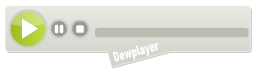
<embed type="application/x-shockwave-flash" flashvars="mp3=MP3 FILE URL" src="https://archiveofourown.org/system/dewplayer/dewplayer-bubble.swf" width="250" height="65" allowscriptaccess="never" allownetworking="internal"></embed>
Bubble met Volume controle:
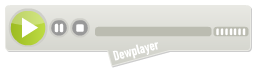
<embed type="application/x-shockwave-flash" flashvars="mp3=MP3 FILE URL" src="https://archiveofourown.org/system/dewplayer/dewplayer-bubble-vol.swf" width="250" height="65" allowscriptaccess="never" allownetworking="internal"></embed>
Soundcloud.com’s speler staat ook op de whitelist om bestanden in te sluiten in AO3 posts. Als je bestand op Soundcloud geplaatst is, zoek je de “share” (Delen) link, selecteer “Embed” (Insluiten), en kopieer de insluitingscode in de HTML editor.
Voor meer informatie over de HTML editor, ga naar Wat is de HTML editor?
Welke sites kan ik gebruiken om multimedia bestanden te hosten?
Afbeeldingen die gebruikt worden in Archive of Our Own - AO3 (Ons Eigen Archief) werken kunnen gehost worden op elke afbeelding host site. Zie ook Hoe plaats ik een afbeelding?
Voor andere soorten multimedia bestanden, zullen je hosting opties afhangen van hoe je het werk wil plaatsen. Het is prima om een post te creëren die enkel een link heeft naar een andere site waar een werk gehost wordt. Dit wordt vooral vaak gedaan voor podfics. Als je beslist om het op deze manier te doen, dan kan je je bestand overal hosten.
Aan de andere kant, als je wilt dat je het bestand kan afspelen in een AO3 werk, zal je een video of audio speler moeten toevoegen in je post. Voor video en afspeellijsten betekent dit dat je het bestand zal moeten hosten op een site die een speler heeft die goedgekeurd is voor gebruik op AO3. Audiobestanden kan je overal hosten en je kan Dewplayer gebruiken, de lokale MP3 speler van de AO3.
De volgende spelers van sites zijn goedgekeurd:
Video:
- archive.org
- youtube.com
- vimeo.com
- ning.com
- dailymotion.com
- viddertube.com
- metacafe.com
- vidders.net
- criticalcommons.org
Afspeellijsten:
- spotify.com
- 8tracks.com
Audio:
- podfic.com
- soundcloud.com
- Je kan ook je bestand hosten op de site van jouw keuze en de AO3’s lokale speler gebruiken.
Als je een site wilt gebruiken die niet op de lijst staat kan je contact opnemen met Support en vragen of ze het kunnen toevoegen.
Meer instructies kunnen worden gevonden in deze FAQ’s:
- Hoe plaats ik een afbeelding?
- Hoe plaats ik een video?
- Hoe plaats ik een audiobestand?
- Hoe plaats ik een afspeellijst?
- Hoe plaats ik een podfic?
Hoe importeer ik werken van een andere website?
Je kan werken die je ergens anders hebt staan automatisch importeren naar het Archive of Our Own - AO3 (Ons Eigen Archief). Vind het “Post” (Plaatsen) menu naast de “Hi, [gebruikersnaam]!” begroeting bovenaan de pagina, en selecteer ”Import Work” (Werk Importeren). Dit zal je naar de pagina Nieuw Werk Importeren brengen, waar je de volgende velden kan vinden:
- URL’s: Vul de URL(‘s) van het werk of werken in die je wil importeren, één per regel.
- Set custom encoding (Aangepaste codering instellen): Selecteer de tekencodering van de plaats waarvan je importeert. Laat dit leeg als je het niet weet, en wij zullen proberen automatisch de code te detecteren. Selecteer het blauwe vraagteken icoon naast de veldnaam (alt text: “Encoding help”) voor meer suggesties over hoe je dit veld gebruikt.
- Import as (Importeren als): Als je verschillende adressen in het URL-veld hebt ingevuld, geeft deze optie je de mogelijkheid om te selecteren of je ze wil importeren als meerdere werken of als hoofdstukken van een enkel werk. “Works” (Werken) wordt standaard geselecteerd.
-
Preferences (Voorkeuren):
- Post without previewing (Plaatsen zonder preview): Als je deze optie hebt geselecteerd, dan zullen alle URL’s die je ingevuld hebt onmiddellijk geplaatst worden wanneer je de “Import” (Importeren) knop gebruikt onderaan de pagina. Als je deze optie niet selecteert, zullen al de URL’s geïmporteerd worden als opzet. Ga naar Hoe plaats of bewerk ik een opzet die ik opgeslagen heb? voor meer informatie over de toegankelijkheid van je opzetten.
- Lock all imports to registered users only (Geïmporteerde werken alleen toegankelijk maken voor geregistreerde gebruikers): Als je deze optie selecteert, zullen enkel geregistreerde gebruikers van het Archive of Our Own - AO3 (Ons Eigen Archief) toegang krijgen tot jouw geïmporteerde werken.
- Set the following tags and/or notes on all works, overriding whatever the importer finds in the content (De volgende tags en of notities bij alle werken voegen, overschrijven wat de importeur in de inhoud vindt): Als standaard zal de importeur zijn best doen om alle bestaande bron-metadata in AO3 tags te converteren. Als je dit vakje aanvinkt, zullen de tags die je handmatig invult de automatisch gedetecteerde tags vervangen.
- Tags: De velden in deze sectie werken op dezelfde manier als de overeenkomende secties op de Plaats Nieuw Werk pagina.
Zodra je het formulier hebt ingevuld, selecteer je de “Import” (Importeren) knop. Als je maar één werk hebt geïmporteerd, zal dit je naar de Preview-pagina voor dat werk brengen. Als je meerdere werken hebt geïmporteerd, zal je een lijst krijgen met alle opzetten die je hebt geïmporteerd. Je zal elke publicatie individueel moeten plaatsen, behalve als je “Post without previewing” (Plaatsen zonder preview) selecteert. Als je “Post without previewing” selecteert, zullen alle geïmporteerde werken onmiddellijk geplaatst worden op het AO3, en je zal naar de werk pagina (als je één enkel werk importeerde), of naar een lijst van de geïmporteerde werken (als je meerdere werken importeerde) worden gebracht.
Als je problemen hebt met importeren, kan je de Pagina met bekende problemen voor importerenraadplegen, of contact opnemen met Support.
Vanaf welke websites kan ik importeren?
Er is geen echte lijst van websites waarvan je werken kan importeren. Als je niet zeker bent of je van een zekere website kan importeren, kan je het best gewoon proberen! Over het algemeen heeft de Archive of Our Own - AO3 (Ons Eigen Archief) importeur toegang tot de URL als gast gebruiker, en zal het proberen de HTML van de website te interpreteren op een behoorlijke manier. De importeur heeft geen toegang tot pagina’s die beveiligd zijn met een wachtwoord of enkel toegankelijk zijn voor vrienden. Het kan moeilijkheden hebben met de toegang tot inhoud met leeftijdsverificatie, en het heeft geen toegang tot dynamische URL’s (URL’s met vraagtekens). Verschillende andere factoren kunnen de importeur ook hinderen, dus voorlopig kan je het beste gewoon proberen.
Als je problemen hebt met importeren, kan je de pagina met bekende problemen voor importerenraadplegen, of Support contacteren .
Hoe duid ik aan dat een werk meer dan één hoofdstuk zal hebben?
In de Associations (Associaties) sectievan de Werk Plaatsen of Aanpassen pagina’s, kan je “This work has multiple chapters” (Dit werk heeft meerdere hoofdstukken) aanvinken. Dit zal je de optie geven om aan te duiden hoeveel hoofdstukken het werk zal hebben (als je dat al weet) en om een titel voor je eerste hoofdstuk in te geven. Het totaal aantal hoofdstukken zal weergegeven worden op het werk, en tot je alle hoofdstukken hebt geplaatst, zal het werk gemarkeerd staan als onafgewerkt.
Als je niet aangeeft hoeveel hoofdstukken het werk zal hebben, zal het totaal aantal hoofdstukken worden aangeduid met een vraagteken. Gebruikers interpreteren dit als een teken dat je nog niet weet hoeveel hoofdstukken je werk zal hebben. Vergeet niet om het totaal aantal hoofdstukken in te vullen als je het laatste hoofdstuk post, om zo duidelijk te maken dat je werk afgewerkt is.
Hoe kan ik de volgorde van mijn hoofdstukken veranderen?
Je kan de volgorde van de hoofdstukken veranderen via de “Manage Chapters” (Hoofdstukken Beheren) knop bovenaan de Edit Work (Werk Aanpassen) pagina; ga ook naar Hoe pas ik een werk aan? voor meer informatie. Op de Hoofdstukken Beheren pagina kan je hoofdstukken verslepen om de volgorde te veranderen (als je browser dit ondersteunt), of je kan nummers invullen in het veld naast de titel van elk hoofdstuk om de gewenste volgorde aan te duiden; selecteer dan de “Update Positions” (Update Posities) knop om de nieuwe volgorde te bevestigen.
Hoe verwijder ik een hoofdstuk?
Er zijn twee manieren om een hoofdstuk van een werk te verwijderen. De eerste is via de “Manage Chapters” (Werken Beheren) knop bovenaan de Edit Work (Werk Aanpassen) pagina. Deze knop zal je naar een pagina leiden waar je hoofdstukken opgelijst staan, met een “Edit” (Aanpassen) en een “Delete” (Verwijderen) knop voor elk hoofdstuk. Ga naar Hoe pas ik een werk aan? om te leren hoe je de Werk Aanpassen pagina kan bereiken.
Je kan ook hoofdstukken verwijderen in het werk zelf. Navigeer naar het hoofdstuk dat je wil bekijken; daar vind je de “Delete Chapter” (Hoofdstuk Verwijderen) knop, die boven de titel van het hoofdstuk verschijnt.
Nadat je de “Delete” (Verwijderen) knop geselecteerd hebt, zal er een dialoogvenster verschijnen waarin gevraagd wordt of je er zeker van bent dat je dit hoofdstuk wil verwijderen. Selecteer “OK” en het hoofdstuk zal verwijderd worden. Denk eraan dat als je een hoofdstuk verwijdert, je ook alle bijhorende commentaren verwijdert. De inhoud van de verwijderde hoofdstukken en bijhorende commentaren kan niet hersteld worden.
Hoe pas ik een werk aan?
Om een werk aan te passen navigeer je naar het werk en selecteer je de “Edit” (Aanpassen) knop. De “Edit” knop verschijnt ook op andere pagina’s waar je werken worden opgelijst, zoals je Werken pagina en op de Serie-index pagina’s. Deze knop zal je naar de Werk Aanpassen pagina brengen, dat dezelfde velden en opties heeft als de Plaats Nieuw Werk pagina. Ga naarHoe publiceer ik een nieuw werk? voor een beschrijving van de beschikbare opties.
Hoe pas ik tags aan in een werk?
Als je enkel de tags wil aanpassen in een werk zonder aanpassingen te maken aan de inhoud van het werk, kan je de “Edit Tags” (Tags Aanpassen) knop gebruiken. Deze knop verschijnt bovenaan elk werk en op elke indexpagina waar je werken zijn opgelijst. Het zal je naar de Tags Aanpassen pagina brengen waar je de leeftijdsclassificatie, de waarschuwingen, fandoms, categorie, relatietags, personagetags en extra of vrijevormtags van het werk kan aanpassen. Bezoek de Veelgestelde Vragen over Tags voor meer informatie over het gebruik van tags.
Hoe plaats ik of pas ik een opzet aan dat ik opgeslagen heb?
Als je een opzet opgeslaan hebt, zoals beschreven in Hoe sla ik een werk/hoofdstuk op als opzet?, kan je later terugkomen om het aan te passen of te plaatsen. Opzetten van werken en hoofdstukken kunnen teruggevonden worden op verschillende manieren.
Voor werken kan de link naar je niet-geplaatste opzetten gevonden worden op je Dashboard. Om het Dashboard te bereiken selecteer je de “Hi (Hallo), [gebruikersnaam]” link in de bovenste balk en kies je in het menu voor “My Dashboard” (Mijn Dashboard). In de zijbalk (op een mobiel apparaat de bovenbalk) selecteer je “Drafts” (Opzetten). Dit zal je naar een lijst brengen van niet-geplaatste opzetten. Van daar kan je via knoppen de opzetten en tags aanpassen, een hoofdstuk toevoegen of de opzet plaatsen of verwijderen.
Je kan ook de “Post” (Plaatsen) knop selecteren rechts boven aan alle Archive of Our Own - AO3 (Ons Eigen Archief) pagina’s, en “From Draft” (Van Opzet) kiezen uit de lijst.
Opzetten worden automatisch een maand nadat ze gemaakt zijn verwijderd. De inhoud wordt niet naar je gemaild en kan niet worden hersteld. We adviseren dan ook ten sterkste om je werken niet te maken in het AO3 publicatieformulier en om altijd ergens anders een back-up kopie op te slaan.
Opzetten van hoofdstukken kunnen niet onder Mijn Dashboard gevonden worden, maar worden direct toegevoegd aan het werk waar ze een deel van uitmaken. Ga om de opzet van het hoofdstuk te verwijderen, aan te passen of te plaatsen naar het werk en kies de opzet van het hoofdstuk in de hoofdstuk-index of onderaan de Gehele Werk pagina. Je zal de opzetten van hoofdstukken terugvinden aan het einde van je werk. Ga naar het hoofdstuk waaraan je wil werken, en selecteer dan “Post Chapter” (Plaats Hoofdstuk), “Edit Chapter” (Hoofdstuk Aanpassen), of “Delete Chapter” (Verwijder Hoofdstuk).
Hoe verwijder ik een werk?
Je kan een werk verwijderen door de “Delete Work” (Werk Verwijderen) knop te gebruiken, die verschijnt bovenaan de View Work (Werk Bekijken) en Edit Work (Werk Aanpassen) pagina. Je kan ook meerdere werken tegelijk verwijderen door de “Edit Works” (Werken Aanpassen) knop te gebruiken (zie ook Hoe verwijder ik meerdere werken tegelijk?). Welke manier je ook kiest, je zal gevraagd worden om je keuze te bevestigen voor het werk permanent verwijderd wordt.
Let erop dat als je een werk verwijdert, je ook alle bijhorende commentaren, bladwijzers, kudos en hits verwijdert. De inhoud van de verwijderde werken en de bijhorende commentaren kunnen niet hersteld worden. Je zal een kopie krijgen van je verwijderde werk via e-mail, maar je zal geen archief krijgen van de bijhorende kudos, commentaren, hits of bladwijzers.
Een andere optie is je werk verlaten. Dit laat je toe om het werk op de AO3 te laten staan terwijl je je ervan kan distantiëren. Ga naarVeelgestelde Vragen over het Verlaten van Werken voor meer informatie over hoe dit in zijn werk gaat.
Hoe pas ik meerdere werken tegelijk aan?
Het is mogelijk om tags en sommige andere informatie aan te passen voor meerdere werken tegelijk. Om dit te doen bezoek je je Werken-index pagina door “My Works” (Mijn Werken) te selecteren in de “Hi (Hallo), [gebruikersnaam]!” link bovenaan de pagina. Dan selecteer je de “Edit Works” (Werken Aanpassen) knop. Dit zal je leiden naar de Meerdere Werken Aanpassen pagina. Hier zijn al je werken opgelijst en gegroepeerd volgens fandom. Vink het hokje naast elk werk dat je wil aanpassen aan en selecteer dan “Edit” (Aanpassen). Dit laat je toe om je leeftijdsclassificatie, waarschuwingen, tags, producenten, collecties, talen, skins, zichtbaarheidsopties en commentaaropties te veranderen. De velden die je verandert zullen de waarden vervangen voor alle werken die je geselecteerd hebt. De velden die je blanco laat zullen onveranderd blijven. Selecteer “Update All Works” (Alle Werken Updaten) wanneer je klaar bent met aanpassingen maken.
De Meerdere Werken Aanpassen pagina heeft ook knoppen die je toelaten om meerdere werken te verlaten of te verwijderen. Bezoek ook de pagina Veelgestelde Vragen over het Verlaten van Werken of Hoe verwijder ik een werk? voor meer informatie over deze opties.
Hoe plaats ik een serie?
Een serie is een set van werken die de producent heeft gegroepeerd, meestal omdat ze volgen op elkaar of omdat ze zich in hetzelfde universum afspelen. Op de Werk Plaatsen of Aanpassen pagina’s selecteer je “This work is part of a series” (Dit werk is deel van een serie) en kies je een van je bestaande series uit de lijst of geef je de naam in van een nieuwe serie. Voor meer informatie ga naar Hoe voeg ik werken toe aan een serie?
Hoe kan ik mede-makers toevoegen en verwijderen?
In de Preface (Inleiding) sectie van de Post New Work (Nieuw Werk Plaatsen) pagina — ga naar Hoe plaats ik een nieuw werk? voor meer informatie - vink je het vakje naast “Add co-authors?” (Voeg co-auteurs toe?) aan en vul je de gebruikersnaam of het pseudoniem van de mede-maker in in het voorziene veld. Wanneer je een mede-maker toevoegt bij een individueel hoofdstuk zal dit vakje verschijnen in de Chapter Preface (Inleiding van een hoofdstuk) sectie of op de Post New Chapter (Nieuw Hoofdstuk Plaatsen) pagina. Dit werkt op dezelfde manier; ga naar Hoe voeg ik een nieuw hoofdstuk toe bij een werk? Je kan de auto-complete suggesties gebruiken om zeker te zijn dat je het pseudoniem of de gebruikersnaam van de mede-maker correct hebt ingevuld. Als ze meerdere pseudoniemen hebben zullen al hun pseudoniemen verschijnen in de auto-complete opties. Eens je de mede-maker hebt toegevoegd en het werk/hoofdstuk opgeslagen of geplaatst hebt, zal die persoon het werk/hoofdstuk kunnen aanpassen en verwijderen.
Om een mede-maker te verwijderen voor je de preview hebt gecontroleerd of het werk/hoofdstuk geplaatst hebt, gebruik je simpelweg de rode "×" knop naast hun naam. Nadat je “Preview” of Post (Plaatsen) geselecteerd hebt kan je ze niet langer verwijderen. Ze zullen zichzelf moeten verwijderen. Ga naar Hoe verwijder ik mezelf als producent van een werk? voor instructies over hoe je jezelf kan verwijderen.
Hoe verwijder ik mezelf als maker van een werk?
Als je opgelijst staat als mede-maker van een werk kan je jezelf verwijderen. Op de Edit Work (Werk Aanpassen) pagina - ga naar Hoe pas ik een werk aan? voor meer informatie - vind je de knop “Remove Me As Author” (Verwijder me als auteur) en selecteer je “OK” in het dialoogvenster dat tevoorschijn komt, en dan zal je verwijderd worden.
Als je de enige maker van het werk bent kan je jezelf niet op deze manier verwijderen. Als je je identificerende informatie wil verwijderen kan je in plaats daarvan het werk verlaten. Ga naar de Veelgestelde Vragen over het Verlaten van Werken voor meer informatie.
Mijn werk is geïnspireerd door een ander werk of is een vertaling. Hoe kan ik crediteren?
In de Associatons (Associaties) sectie van de Post Work (Plaats Werk) of de Edit Work (Werk Aanpassen) pagina - ga naar Hoe pas ik een werk aan? voor meer informatie - selecteer je "This work is a remix, a translation, a podfic, or was inspired by another work" (Dit werk is een remix, een vertaling, een podfic of was geïnspireerd door een ander werk) om een link te maken naar het werk dat je wil crediteren. Dit zal een groep velden onthullen waar je dan de URL, titel en andere informatie van het originele werk kan invullen. Als het werk op het Archive of Our Own - AO3 (Ons Eigen Archief) staat, vul je gewoon de URL in. Er zal boven je werk een link verschijnen met "Geïnspireerd door TITEL van PRODUCENT". Als je “This is a translation” (Dit is een vertaling) selecteert, zal er een link verschijnen met “Een vertaling van TITEL van PRODUCENT" . Als het bronwerk zich op het Archief bevindt, dan kan deze een link naar jouw werk bevatten als de maker dit toestaat.
Hoe controleer ik wie toegang heeft tot mijn werken?
Je kan de toegang tot een werk beperken zodat enkel ingelogde gebruikers van het Archive of Our Own - AO3 (Ons Eigen Archief) toegang hebben. Om dit te doen ga je naar de Edit Work (Werk Aanpassen) pagina; zie ook Hoe pas ik een werk aan? voor meer informatie. In de Privacy sectie selecteer je de optie “Only Show your work to registered users” (Geef alleen geregistreerde gebruikers toegang tot je werk) en selecteer dan de “Update” knop.
Kan ik anonieme commentaren op mijn werk uitschakelen?
Je kan iedereen die geen ingelogde gebruiker is van het Archive of Our Own - AO3 (Ons Eigen Archief) verhinderen om commentaar te geven op je werk. Ga om dit te doen naar de Edit Work (Werk Aanpassen) pagina; ga naar Hoe pas ik een werk aan? voor meer informatie over deze pagina. In de Privacy sectie selecteer je de optie “Anonymous commenting disabled” (Anonieme Commentaar Uitschakelen) en klik dan op de “Post Without Preview” (Plaats zonder Preview) of de “Preview” knop en dan op de “Update” knop.
Waar kan ik meer informatie vinden als mijn vraag hier niet beantwoord wordt?
Sommige veelgestelde vragen over Archive of Our Own - AO3 (Ons Eigen Archief) worden beantwoord in andere secties van de Veelgestelde Vragen over AO3 en veelvoorkomende terminologie vind je terug in de Woordenlijst. Vragen en antwoorden over onze Servicevoorwaarden kunnen worden gevonden in de Veelgestelde Vragen over Servicevoorwaarden. Misschien wil je ook onze pagina Bekende Problemen bezoeken. Als je meer hulp nodig hebt, contacteer dan Support.
